Win10小娜和开始菜单打不开怎么办
1、在Windows10系统窗口中,右键点击任务栏的空白位置,在弹出菜单中选择“任务管理器”的菜单项。

2、然后在打开的Windows10的任务管理器的窗口,点击“服务”的选项卡。

3、在打开的Windows10的服务窗口中点击底部的“打开服务”的快捷链接。
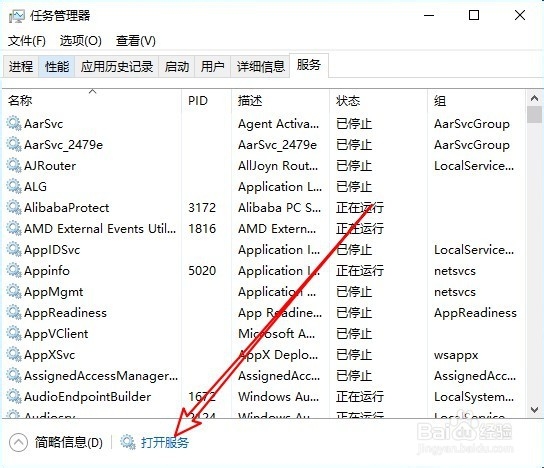
4、然后在右侧的窗口中,找到User Manager的服务项。
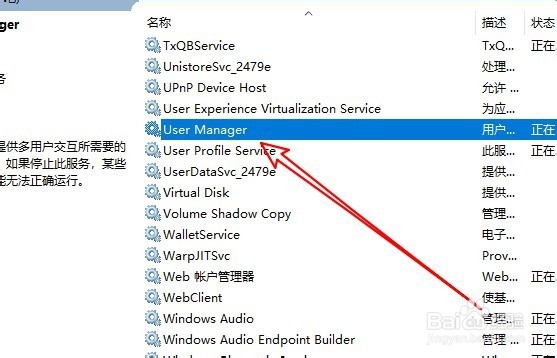
5、右键点击该服务项的菜单项,在弹出的菜单中选择“属性”的菜单项。

6、接下来在打开的服务属性窗口中,我们点击“启动”的按钮运行该服务。

7、接下来我们再点击“启动类型”的下拉按钮,最后点击确定按钮就可以了。
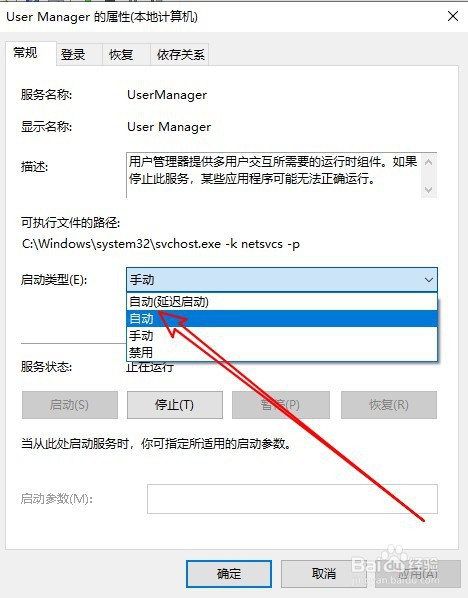
8、总结:
1、打开Windows10的服务窗口
2、找到User Manager的服务项
3、在打开的属性窗口启动该服务

声明:本网站引用、摘录或转载内容仅供网站访问者交流或参考,不代表本站立场,如存在版权或非法内容,请联系站长删除,联系邮箱:site.kefu@qq.com。
阅读量:87
阅读量:52
阅读量:84
阅读量:54
阅读量:57